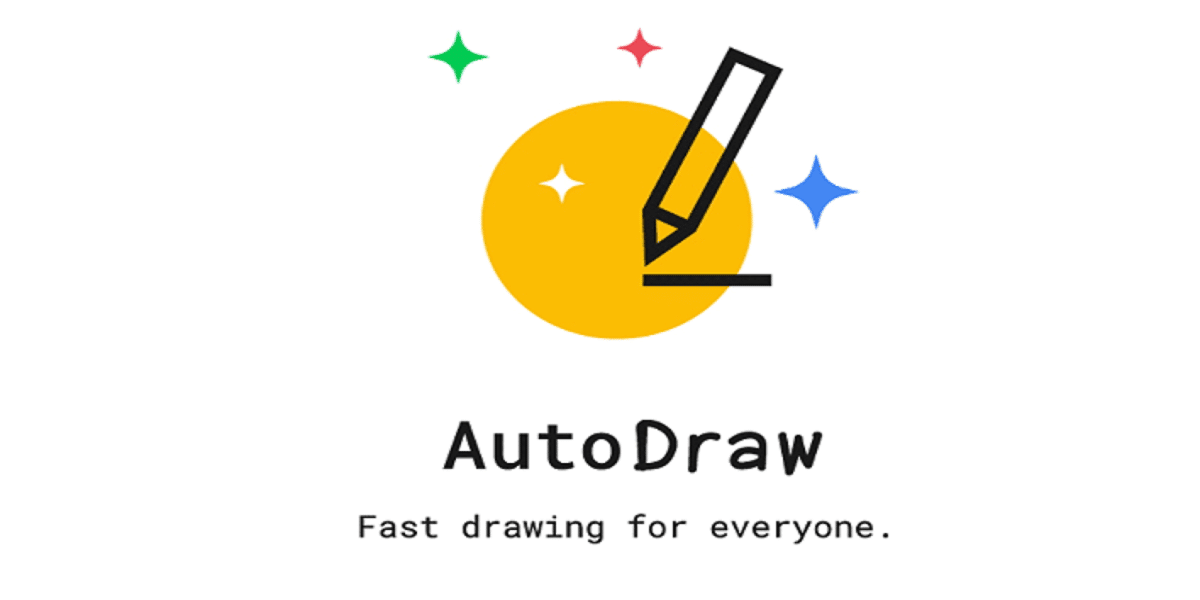
Autodraw is een voorbeeld van de verschillende activiteiten die kunnen worden vereenvoudigd met behulp van kunstmatige intelligentie. Dit is een applicatie die eigendom is van het bedrijf Google en het idee is om mensen te ondersteunen die niet kunnen tekenen, maar op een gegeven moment wat eigen creaties moeten maken.
In dit artikel geven we je informatie over Autodraw en moedigen we je aan om het voor sommige van je ontwerpen te gebruiken.
Waar wordt Autodraw voor gebruikt?
AutoDraw dient als hulpmiddel om enkele van uw tekeningen te schilderen of te transformeren door veel professionelere of betere kwaliteit. Zelfs als je een aantal vormen tekent, kan deze app deze associëren met het object dat je wilt tekenen.
Dit platform slaagt erin u deze faciliteit te bieden omdat het werkt op basis van vectortekeningen en dit zijn de opties die het u zal bieden, zodat u ze kunt gebruiken, herontwerpen en aanpassen aan het project dat u aan het ontwikkelen bent.
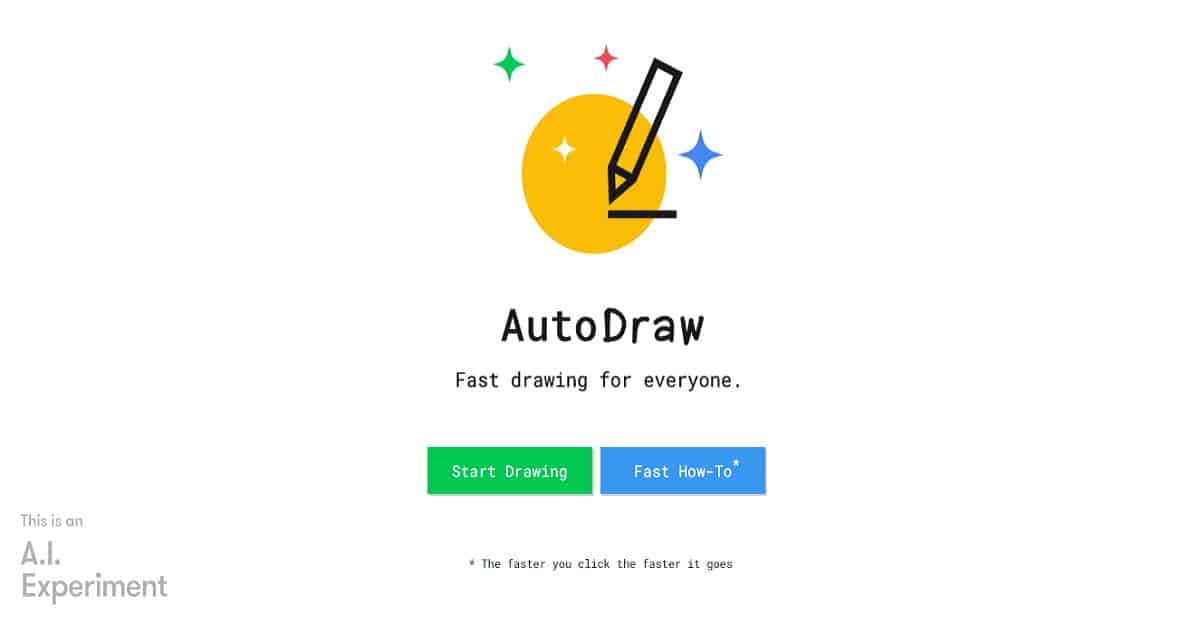
Wat zijn de voordelen van het gebruik van Autodraw?
Autodraw van Google biedt u een reeks voordelen, hier zijn er enkele:
- Kan raden wat je wilt tekenen uit je doodles, sinds functie met kunstmatige intelligentie.
- U hoeft geen enkel programma te downloaden of applicatie op uw computer.
- Op een gratis platform, dus je hoeft geen lidmaatschap te betalen om er gebruik van te kunnen maken.
- Het werkt zonder enige registratie of maak een gebruikersaccount aan.
- Het is beschikbaar voor alle apparaten en browsers, zodat ze u niet beperken.
- Het kan bieden illustraties op professioneel niveau.
Dit zijn slechts enkele van de voordelen die u kunt behalen door dit nieuwe tekenplatform op uw apparaat te gebruiken.
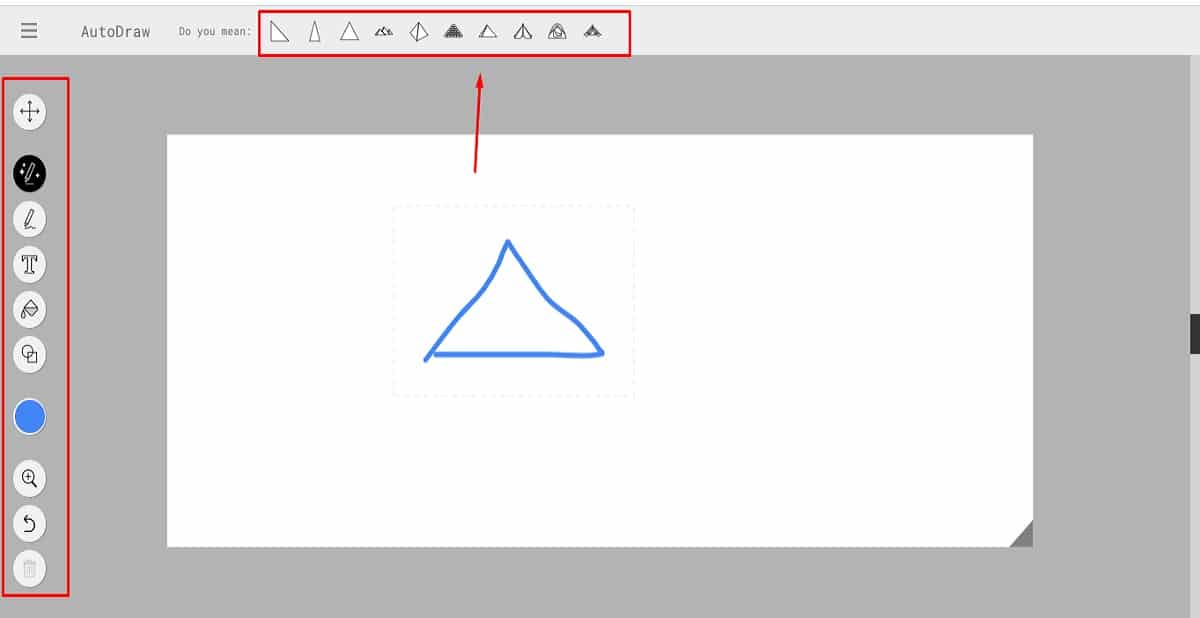
Stappen om Autodraw te gebruiken
Een platform zijn dat u kunt vanuit elke browser gebruiken, zijn de gebruiksstappen niet zo ingewikkeld. Hieronder geven we u echter nuttige informatie zodat u het platform kunt gebruiken.
Het eerste dat u moet doen, is naar de AutoDraw-website gaan, u hoeft geen enkele applicatie te downloaden. U hoeft alleen een apparaat te hebben dat toegang heeft tot een webbrowser.
Wanneer u bent binnengekomen je kunt er direct mee aan de slag, kunt u ook het menu bezoeken waarin ze u informatie geven over de auteurs van de pagina, evenals informatie over hoe u AutoDraw kunt gebruiken.
Om het direct te gaan gebruiken, gewoon u moet op de optie "Ster" drukken en het scherm verandert in een programma waar je een soort wit canvas hebt met aan de linkerkant een menu.
Het programma heeft de borstel geactiveerd, zodat u kunt beginnen met tekenen vanaf het moment dat u het programma start.
Bovenaan zul je merken dat de tool je verschillende opties biedt om te proberen te herkennen wat je aan het schilderen bent. Vandaar biedt u benaderingen van de tekeningen dat je misschien aan het doen bent.
Om je tekening te verbeteren, Je hoeft alleen maar op de afbeeldingen te drukken Voor degene die je wilt, verander wat je hebt gekrabbeld.
ook je kunt wijzigingen aanbrengen door het in te kleuren, de achtergrond wijzigen, maak figuren op basis van degene die je al hebt getekend.
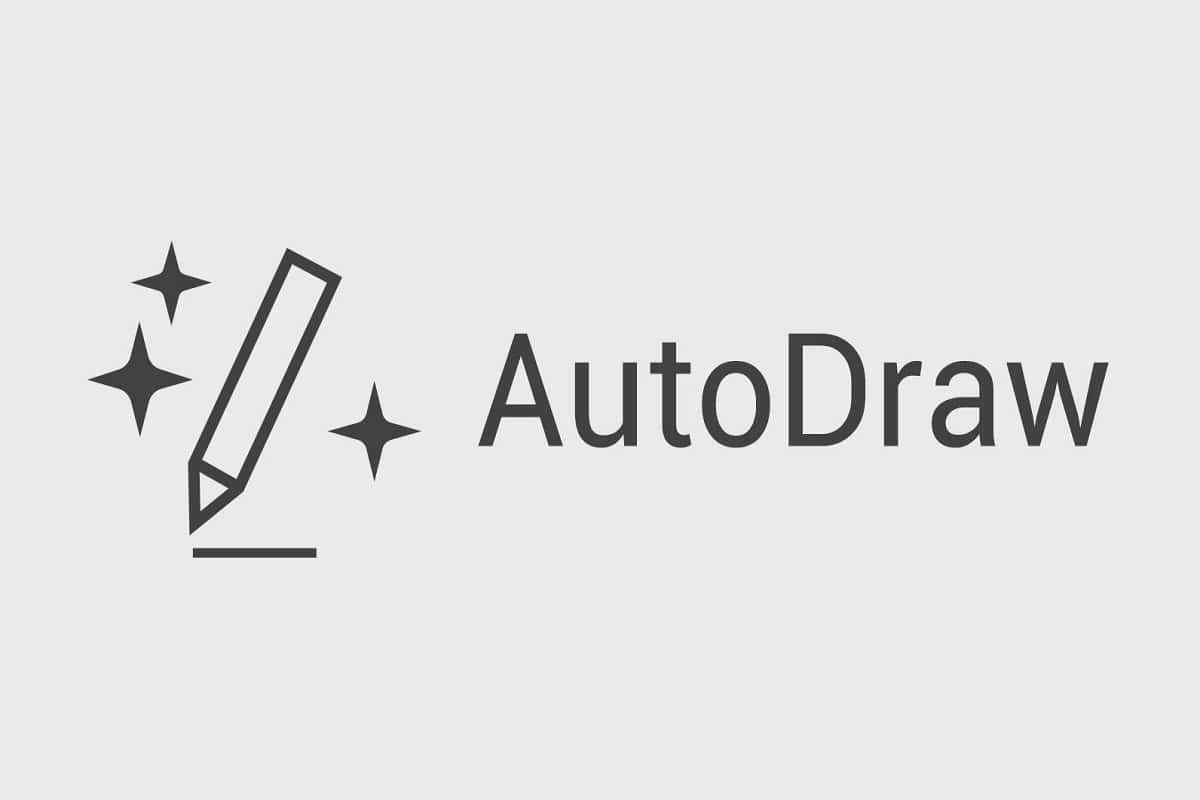
Kan ik illustraties maken met Autodraw?
Hoewel AutoDraw populair is geworden dankzij het feit dat je erop kunt tekenen, is de waarheid dat dit Het heeft erg handige tools. om je eigen illustraties te maken. Het heeft verschillende functies die u helpen met illustraties, waaronder:
- Wijzig of voeg kleur toe. De tekeningen verschijnen in het blauw, maar u kunt deze kleur wijzigen. Als je je tekening klaar hebt, hoef je alleen maar van kleur te veranderen en op de vuloptie te drukken om de afbeelding te selecteren waarvan je de kleur wilt veranderen.
- tekst schrijven. Hiermee kunt u zoveel tekst toevoegen als u wilt, u kunt zelfs verschillende soorten lettertypen en kleuren gebruiken.
- ongedaan maken. Dit is een functie waarmee je terug kunt gaan en slagen kunt verwijderen die je hebt gemaakt waar je niet al te blij mee bent.
- Zoom. Dit is een functie waarmee je het canvas waarop je werkt groter of kleiner kunt maken. De functie bevindt zich in de rechter benedenhoek en het pictogram is een driehoek.
- downloaden en delen. Dit is een van de belangrijkste, aangezien u de illustratie in PNG-indeling kunt downloaden. Het geeft je ook de mogelijkheid om het te delen op sociale netwerken. Je moet er rekening mee houden dat de download van de afbeelding van zeer goede kwaliteit is, dus de afbeelding is vrij zwaar.
- vormen toevoegen. In dit geval kunt u met het platform geometrische vormen aan de ontwerpen toevoegen.
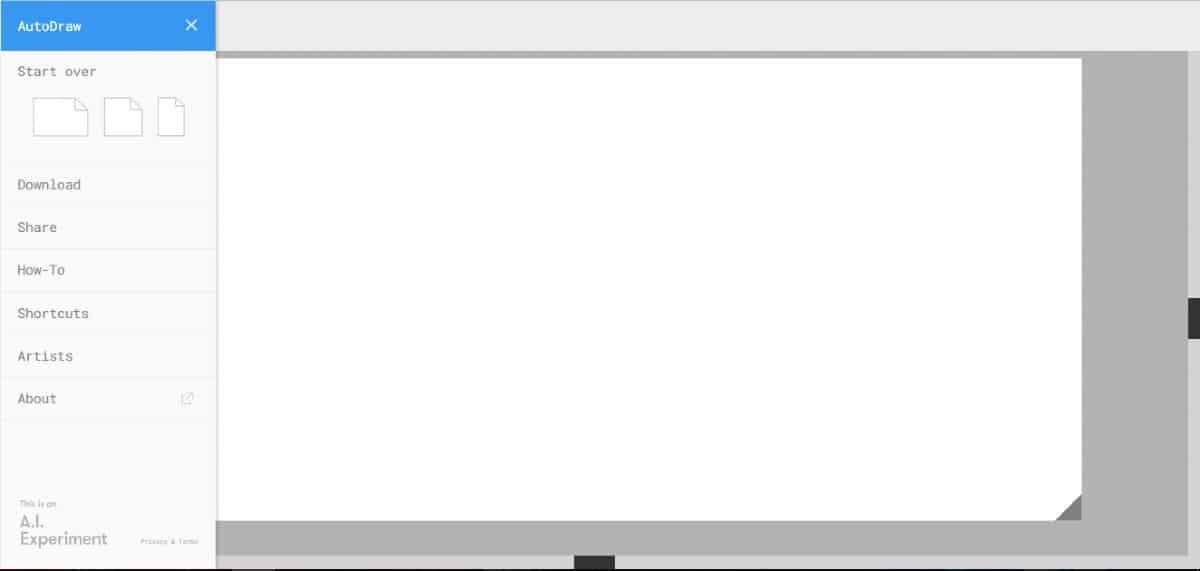
Met al deze functies kunt u met slechts een paar minuten toewijding de gewenste illustraties maken in AutoDraw.
Dit is een platform dat al enkele jaren actief is en door veel mensen wordt gebruikt om hun problemen met het tekengebied op te lossen. Via dit platform kan worden gezien dat het gebruik van kunstmatige intelligentie vrij positieve en nuttige toepassingen kan hebben in activiteiten die verband houden met creativiteit.